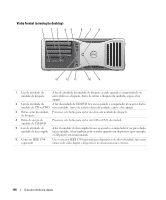Dell Precision 390 Quick Reference Guide - Page 114
AVISO, Botão Liga/Desliga
 |
View all Dell Precision 390 manuals
Add to My Manuals
Save this manual to your list of manuals |
Page 114 highlights
7 Conectores USB 2.0 (2) Use os conectores USB frontais para dispositivos que só são conectados ocasionalmente, tais como dispositivos portáteis de memória, câmeras ou dispositivos USB de inicialização (consulte a seção "Configuração do sistema" no Guia do usuário para obter mais informações sobre como inicializar a partir de dispositivos USB). Recomenda-se usar os conectores USB da parte de trás para dispositivos que normalmente permanecem conectados, como impressoras e teclados. 8 Entalhe na base de rotação Dell Para rodar a base, coloque seus dedos em volta da parte de fora da base, pressione para dentro e gire. Você também pode girar a base usando o encaixe próximo da parte inferior. 9 Botão Liga/Desliga Pressione esse botão para ligar o computador. NOTA: O botão Liga/Desliga também pode ser usado para despertar o sistema ou colocá-lo em estado de economia de energia. Consulte a seção "Botão Liga/Desliga" no Guia do usuário para mais informações. AVISO: Para evitar a perda de dados, não utilize o botão Liga/Desliga para desligar o computador. Em vez disso, desligue-o através do sistema operacional. 10 Luz de energia A luz de energia se acende e pisca ou simplesmente fica acesa para indicar estados diferentes: • Luz apagada - O computador está desligado. • Verde fixa - O computador está funcionando normalmente. • Verde piscando - O computador está em modo de economia de energia. • Âmbar fixa ou piscando - Consulte o item "Problemas de energia" no Guia do usuário. Para sair do estado de economia de energia, pressione o botão Liga/Desliga ou use o teclado ou o mouse se ele estiver configurado como um dispositivo de acionamento no Gerenciador de dispositivos do Windows. Para obter mais informações sobre estados de economia de energia e como sair deles, consulte o Guia do usuário. Consulte a seção "Luzes de diagnóstico" na página 132 para obter uma descrição dos códigos de luzes que podem ajudá-lo a solucionar problemas relacionados ao computador. 11 Conector do microfone Utilize o conector do microfone para conectar um microfone de computador pessoal para entrada de música ou voz a um programa de som ou telefonia. 12 Conector do fone de ouvido Use o conector de fone de ouvido para acoplar fones de ouvido e a maioria dos tipos de alto-falantes. 13 Luzes de diagnóstico (4) Use as luzes para ajudar a solucionar problemas do computador com base no código de diagnóstico. Para obter mais informações, consulte a "Luzes de diagnóstico" na página 132. 14 Luz de atividade da rede A luz da rede se acende quando o copmputador envia ou recebe dados por uma conexão de rede. A luz também se acende quando um dispositivo da rede estiver estabelecendo uma conexão de rede. 114 Guia de referência rápida